Asiakasprofiilien rikastaminen Azure-karttojen sijaintitietojen avulla (esiversio)
[Tämä artikkeli sisältää julkaisua edeltävää materiaalia ja voi muuttua.]
Azure-kartat tuottaa sijaintikeskeisiä tietoja ja palveluja, joilla voidaan toteuttaa geospatiaalisiin tietoihin perustuvia, älykkäitä sijaintitietoja sisältäviä kokemuksia. Azure Maps -tietojen täydennyspalvelut parantavat asiakkaiden sijaintitietojen tarkkuutta. Se sisältää toimintoja, kuten osoitteen normalisoinnin sekä leveys- ja pituusasteiden purkamisen Dynamics 365 Customer Insights - Dataiin.
Edellytykset
Aktiivinen Azure-karttojen tilaus. Tilauksen voi tehdä rekisteröitymällä tai hakemalla ilmaisen kokeiluversion.
Järjestelmänvalvoja on määrittänyt Azure-karttojen yhteyden.
Azure Maps -yhteyden määrittäminen
Määrittäjän on oltava Customer Insights - Datan järjestelmänvalvoja, jolla on aktiivinen Azure-karttojen ohjelmointirajapinnan avain.
Valitse Lisää yhteys, kun rikastamista määritetään, tai siirry kohtaan Asetukset>Yhteydet ja valitse Määritä Azure Maps -ruudussa.
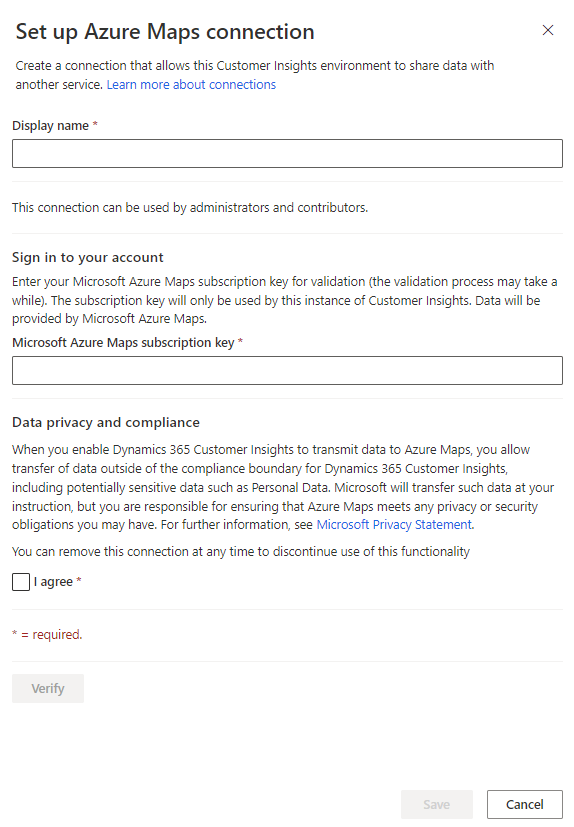
Anna yhteydelle nimi ja kelvollisen Azure-karttojen ohjelmointirajapinnan avain.
Tarkista tietojen Tietosuoja ja vaatimustenmukaisuus ja valitse Hyväksyn.
Tarkista määritys valitsemalla Vahvista ja valitse sitten Tallenna.
Määritä rikastus
Valitse Tiedot>Rikastaminen ja valitse sitten Tutustu-välilehti.
Valitse Microsoft Azure -kartat -ruudun Sijainti-kohdassa Rikasta tiedot.
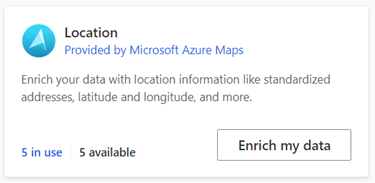
Tutustu yleiskatsaukseen ja valitse Seuraava.
Valitse yhteys. Ota yhteyttä järjestelmänvalvojaan, jos yhteyttä ei ole käytettävissä.
Valitse Seuraava.
Valitse ensin Asiakkaan tietojoukko ja sitten Microsoftin tietojen avulla rikastettava profiili tai segmentti. Asiakas-taulukko rikastaa kaikkia asiakasprofiileja, kun taas segmentti rikastaa vain segmenttiin sisältyviä asiakasprofiileja.
Määritä vastaavuuksien etsinnässä käytettävien yhdistettyjen profiilien kenttätyypit: ensisijainen ja/tai toissijainen osoite. Voit määrittää kenttien yhdistämismäärityksen molemmille osoitteille että rikastaa profiileja molemmille osoitteille erikseen. Esimerkissä koti- ja työosoite. Valitse Seuraava.
Yhdistä kentät Azure-karttojen sijaintitietoihin. Lähiosoite 1 ja Postinumero ovat pakollisia kenttiä valitussa ensi- ja/tai toissijaisen osoitteessa. Vastaavuutta voi parantaa lisäämällä muita kenttiä.
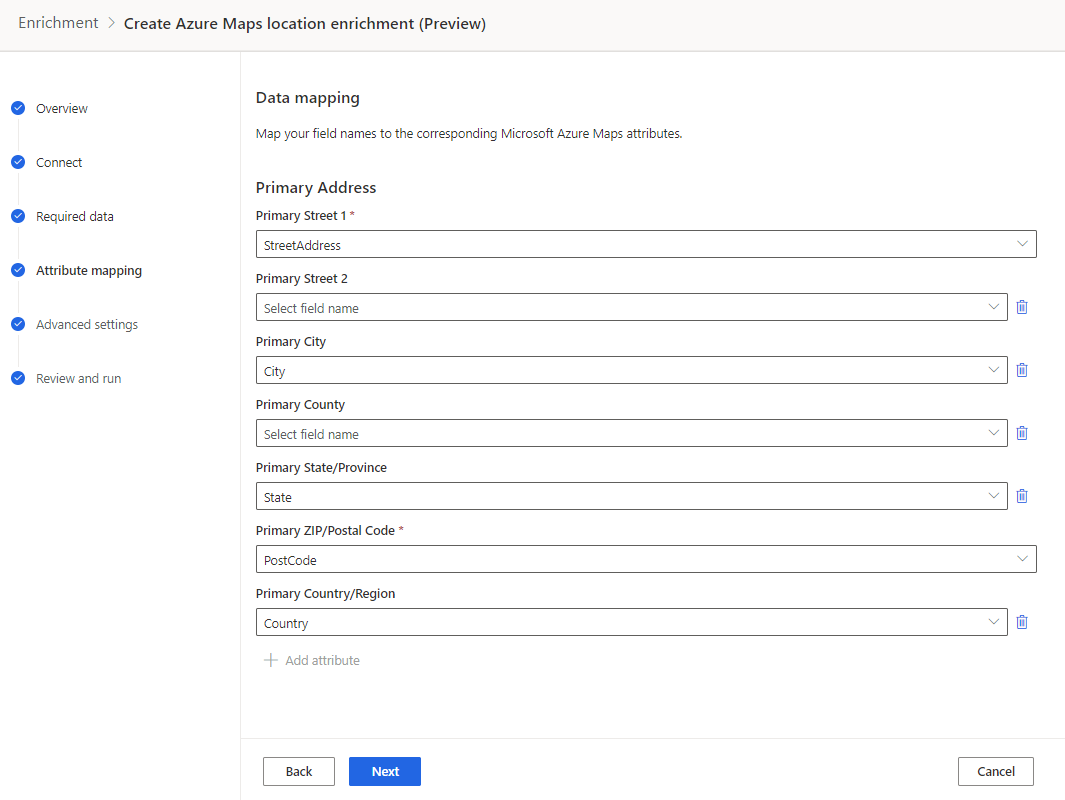
Viimeistele kentän vastaavuusmääritys valitsemalla Seuraava.
Tutustu lisäasetuksiin, joiden avulla voi käsitellä joustavasti haastavia käyttötapauksia. Seuraavia oletusarvoja ei kuitenkaan yleensä tarvitse muuttaa.
- Osoitteiden tyypit: Palautetaan paras osoitevastine, vaikka se ei olisi täydellinen. Jos haluat saada vain täydelliset osoitteet esimerkiksi osoitteet, joissa on talonnumero, poista kaikki valintaruudut paitsi Pisteosoitteet.
- Kieli: Osoitteet palautetaan osoitealueeseen perustuvalla kielellä. Jos haluat käyttää vakiomuotoista osoitekieltä, valitse kieli avattavasta valikosta. Jos valinta on esimerkiksi suomi, tuloksena on Kööpenhamina, Tanska eikä København, Danmark.
- Tulosten enimmäismäärä: osoitekohtaisten tulosten määrä.
Valitse Seuraava.
Anna Nimi rikastamista varten ja Tulostaulukon nimi.
Valitse Tallenna rikastus, kun olet tarkistanut vaihtoehdot.
Aloita rikastamisprosessi valitsemalla Suorita tai sulje ja palaa Rikastukset-sivulle.
Rikastamisen tulosten tarkasteleminen
Valitsemalla rikastus rikastamisen suorittamisen jälkeen voidaan tarkastella sen tuloksia.
Tuloksista näkee rikastettujen profiilien määrän ja ajan mittaan rikastettujen profiilien määrän. Rikastettujen asiakkaiden esiversio -kortissa on esimerkki luodusta rikastustaulukosta. Yksityiskohtaista näkymää voi tarkastella valitsemalla ensin Näytä lisää ja sitten Tiedot-välilehti.
Rikastettujen asiakkaiden määrä kentän mukaan antaa mahdollisuuden porautua kuhunkin rikastettuun kenttään.
Seuraavat vaiheet
Voit hyödyntää rikastettuja asiakastietoja. Luo segmenttejä ja mittayksiköitä valitsemalla kuvakkeet komentopalkissa. Voit myös viedä tiedot, jotta voit tarjota asiakkaillesi mukautettuja käyttökokemuksia.